Как написать самому себе в вк
Как написать самому себе в ВК | отправить сообщение себе с телефона
Предлагаем вам узнать, как написать самому себе в ВК – ведь эта возможность сможет пригодиться в самых разных ситуациях. Опцию диалога без второго собеседника можно использовать, как записную книжку в режиме онлайн, быстро написать и сохранить важную информацию, не покидая соц. сеть, да и просто сохранить себе интересные заметки, новости, фотографии, музыку или видео.
В статье мы расскажем, как отправить сообщение в ВК самому себе с телефона или компьютера, и приведем все работающие на сегодняшний день способы.
1 Метод: Найти себя в сообщениях
Перед тем, как создать диалог с самим собой в ВК не важно с телефона или компьютера, Вам нужно найти свой собственный профиль. Для этого выполните следующие шаги:. Зайдите в раздел «Сообщения»
В компьютерной версии он находится в главном меню на стартовом экране. Чтобы попасть в раздел с телефона, разыщите внизу на экране ярлычок диалогов (в центре);
Зайдите в раздел «Сообщения». В компьютерной версии он находится в главном меню на стартовом экране. Чтобы попасть в раздел с телефона, разыщите внизу на экране ярлычок диалогов (в центре);
В строке поиска начните печатать имя личного профиля в ВК;
Когда увидите страничку – кликните. Теперь получится написать и отправить текст. Кстати, кроме привычного текстового формата, Вы можете отправить видео в сообщении. Это особенно полезно, когда Вы вроде бы и хотите оставить его себе, но при этом не в общем доступе.
С помощью этого простого способа любой желающий может начать диалог и написать сообщения в ВК самому себе с телефона – что в 2018, что в 2019 году способ действительно работает, причем на любом устройстве.
Кстати, если вдруг Вы случайно удалите диалог, ничего страшного. Есть простые лайфхаки, как восстановить переписку в ВК без сложных манипуляций.
2 Метод: Через ID профиля
Существует еще один реальный метод, позволяющий отправить СМС в ВК самому себе: через персональный идентификационный номер страницы.
- Зайдите в раздел «Моя страница», скопируйте ID из адресной строки браузера.
- Теперь вбейте ссылку http://vk.com/im?sel=*******, вместо снежинок нужно вставить скопированный код.
Жмем ОК и моментально оказываемся на страничке чата с собой.
3 Метод: Через страничку друга
Суть способа заключается в том, чтобы разыскать себя в контакт-листе друга, под именем найти команду «Написать сообщение». Однако сделать сделать такой диалог теперь можно только на компьютере, так как после обновления дизайна мобильного приложения таким путем создать с самим собой переписку в ВК больше не получается.
Инструкция:
Заходим в раздел «Друзья» того человека, который является вашим другом в соц. сети.
Находим свою страницу и жмем на «Написать сообщение».
Здесь вы можете просто написать что-либо и отправить, или же перейти к полноценному диалогу.
Вирусный контент
Бесплатный качественный способ пиара группы ВК – публикация вирусного контента. Для этого нужно анализировать мировые тренды и адаптировать свои материалы под них.
Главный критерий вирусности Вконтакте – большое количество репостов записи. Основная трудность данного способа – очень трудно предсказать, какая публикация станет вирусной.
Второй способ поиска вирусных статей – использование специальных сервисов. Одним из таких сервисов является Popsters.
Для работы с Popsters нужно зарегистрироваться на сайте. После этого введите название сообщества конкурента или хештег в поле.

Все получаемые записи сортируются по количеству лайков и репостов. Так вы можете посмотреть, какой контент конкурентов становился вирусным. Подобный анализ дает возможность понять, что именно нужно публиковать в своей группе.
Как написать личное сообщение самому себе в социальной сети «ВКонтакте»?
Как правило, отправить личное сообщение пользователю можно с его страницы, нажав на соответствующую кнопку. Однако для отправки сообщения самому себе такой вариант не пройдёт, так как во «
» официально не предусмотрено ведение диалога с самим собой.
Тем не менее существует одна хитрость, прибегнув к которой Вы сможете обойти это ограничение и писать сообщения самому себе в неограниченных количествах. Для этого проделайте следующие шаги:
Шаг 1
.
ВКонтакте » и через левое меню перейдите в раздел «Сообщения ».
Рисунок 3. Инструкция по отправке сообщений самому себе в социальной сети «ВКонтакте».
Шаг 2
.
На странице с диалогами в верхней её части располагаются две строки поиска. Введите в нижнюю имя и фамилию вашего профиля и в появившемся списке с результатами выберите свою страницу для начала диалога.
Рисунок 4. Инструкция по отправке сообщений самому себе в социальной сети «ВКонтакте».
Шаг 3
После того, как Вы открыли диалог с самим собой, Вам необходимо написать хотя бы одно сообщение в нём. Это нужно для того, чтобы ваша страница сохранилась в списке диалогов, и чтобы Вам больше не приходилось каждый раз заново её искать.
Рисунок 5. Инструкция по отправке сообщений самому себе в социальной сети «ВКонтакте».
Шаг 4
- Теперь каждое отправленное Вами сообщение будет сохранено в диалоге, который будет отображаться в разделе «Сообщения » до тех пор, пока Вы его не удалите.
- Кроме текстовых сообщений Вы можете хранить в диалоге фотографии, видео, музыку и другие разнообразные документы любых форматов. Для их просмотра наведите курсор на три точки в верхнем правом углу диалогового окна, и в появившемся меню выберите пункт «Показать вложения ».
Рисунок 6. Инструкция по отправке сообщений самому себе в социальной сети «ВКонтакте».
Также в том же меню Вы можете воспользоваться поиском по истории сообщений. Поиск осуществляется как по ключевым словам, так и по датам.
Как написать самому себе с компьютера
Способ 1: через сообщения
1. Переходим во вкладку «Сообщения».

2. В поле поиска по диалогам пишем имя и фамилию из своего профиля и кликаем по иконке профиля.

3. Откроется меню диалога. Печатаем сообщение в нижнем поле и нажимаем на кнопку отправки или Enter на клавиатуре.
Для проверки я написал сам себе – посмотрите, что получилось.

Помимо сообщений, вы также можете отправить себе и другие данные:
- Фотографии
- Видео и аудиозаписи
- Голосовые сообщения
- Документы
- Карты
Фото и видео. Для добавления фотографии или видео с компьютера нажмите на значок фотоаппарата.
Откроется окно для загрузки файла. Выберите фото или видео и щелкните по нему два раза левой кнопкой мыши.
Начнется загрузка фотографии, после чего она появится у вас в диалоге. Нажмите кнопку для отправки или Enter.

Документ. Нажмите на значок скрепки и выберите пункт «Документ».

Появится дополнительное окошко. Нажмите на кнопку «Загрузить новый файл».

Откроется окно для загрузки файла с компьютера – выберите через него нужный документ. После отправки ссылка на него появится в диалоге.

Карта. Для загрузки карты щелкните по значку скрепки и выберите пункт «Карта».

Откроется окно, запрашивающее данные о вашем местоположении (они обычно определяются по IP адресу провайдера). Вы можете разрешить или заблокировать доступ на свое усмотрение.
После вы можете отметить любую точку на карте и нажать на «Прикрепить местоположение» внизу.

Вот в каком виде она отправится:

Голосовое сообщение. Кликните по значку микрофона.
Откроется запрос на разрешение браузеру использовать микрофон компьютера. Нажмите «Разрешить» и начнется запись голоса.
После окончания записи разговор появится у вас в диалоге.
Чтобы отправить голосовое сообщение, к компьютеру должен быть подключен микрофон. В ноутбуке он обычно встроен.
Способ 2: через страницу друга
1. Перейдите на вкладку «Друзья».

2. Выберите любого человека.

3. На его странице щелкните по пункту «Друзья».

4. Найдите себя в списке и нажмите на ссылку «Написать сообщение».

Откроется окно, в котором вы сможете написать самому себе. Там же есть все функции, что я описал выше, за исключением отправки голосового сообщения.

Способ 3: через ссылку
1. Откройте раздел «Моя страница». В верхней части браузера, в адресной строке будет написан уникальный номер вашей страницы (id).

2. Вставьте перед этим номером следующую фразу vk.com/im?sel=
В результате получится готовый код. Например, vk.com/im?sel=483198307.
3. Нажмите кнопку Enter на клавиатуре, и вы попадете в диалоговое окно с самим собой.
Если в адресной строке нет идентификатора (id), то узнать его можно через настройки. Для этого щелкните по аватарке в правом верхнем углу, и выберите пункт «Настройки». В части «Адрес страницы» нажмите «Изменить» – появится ваш уникальный номер.
Как написать личное сообщение ВКонтакте другу с компьютера?
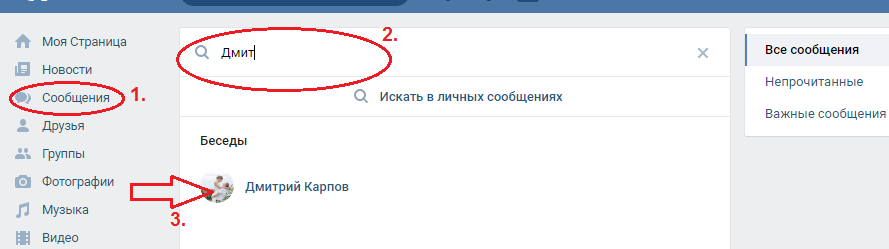
Зайдите на свою страницу ВК, откройте раздел «Сообщения»
Итак, вы хотите написать сообщение пользователю, который находится у вас в списке друзей. Выполните следующие этапы:
- Зайдите на свою страницу ВК.
- Откройте раздел «Сообщения».
- В поисковой строке этого раздела напишите фамилию вашего друга.
- Выберите друга из списка.
- Напишите сообщение и нажмите на отправление, на значок в виде стрелки. Можно нажать на клавиатуре ПК или ноутбука «Enter» — это будет то же самое, что и отправить.
Написать сообщение можно по прямой ссылке на страницу пользователя. Если вам известен короткий id-адрес пользователя, тогда вставьте ссылку в строку браузера. Например: vk.me/id192761337. Откроется страница, и под фото пользователя будет кнопка «Отправить сообщение». Нажмите на нее, напишите текст и нажмите «Отправить».
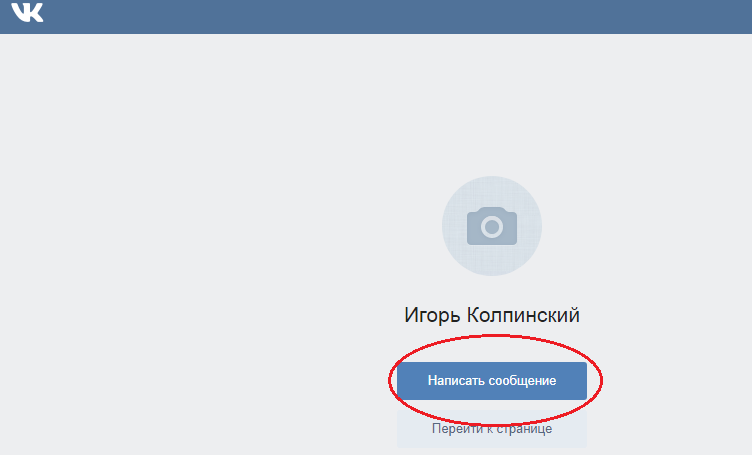
Отправьте сообщение, нажимая на соответствующую кнопку
Теперь вы можете отправить сообщение любому человеку из своих друзей ВК.
Способ 1. Создание диалога и удаление из него собеседников
- Переходим во вкладку Сообщения.
- В левой колонке с сообщениями нажимаем на “плюсик” (появится надпись “Начать беседу“).
- В списке выбираем человека, желательно друга или просто знакомого человека, отметив галочкой.
- При создании диалога пишем заглавие, скажем, “Пишу самому себе”.
- Далее нажмите на кнопку Создать беседу.
- Нажмите на ссылку под названием 2 участника в заглавии беседы.
- Удалите из диалога человека, нажав на стрелку и выбрав опцию “Исключить из беседы“
- Закройте окно и перейдите в новый диалог.
- Чтобы убедиться, что отправка сообщений работает, создайте тестовую запись любого содержания.
Как написать самому себе через компьютер или ноутбук?
Чтобы писать самому себе, открой ВКонтакте через любой удобный браузер. Есть два способа добраться до диалога с собой, а именно:
- Создать ссылку на беседу со своей страницей.
- Найти ЛС с собой в перечне переписок.
И да, каждый раз такую операцию проводить не нужно. Достаточно один раз найти себя и написать туда что-нибудь, после чего переписка с собой будет отображаться в списке сообщений наряду с остальными диалогами ВКонтакте. Так ты в любой момент сможешь прочесть её, и что-то накарябать туда опять. Но удалив все посты в ней, она вновь скроется и понадобится проводить операцию по её восстановлению снова.
Затем эти цифры вставь сюда вместо звездочек и перейди по получившейся ссылке:
https://vk.com/im?sel=***********
После перехода ты попадешь в обыкновенную переписку, только получатель будет человек с твоей аватаркой и именем, ах, это же ты и есть! Кстати, эту ссылку можно отправлять кому угодно и если по ней перейти, то пользователь попадет в переписку с тобой сразу же.
Но есть метод проще. Для его исполнения открой вкладку «Сообщения» и нажми на поле ввода поиска. В это поле введи точное имя и фамилию своей страницы. Для надежности лучше зайти в «Моя страница» и просто скопировать ФИО там.
Кликнув на полосу со своим аккаунтом, откроется переписка самим с собой. Вот и всё, ничего сложного.
Как самому себе отправить сообщение во ВКонтакте на ПК
Многие люди все еще пользуются компьютерами для входа в социальную сеть. Если вы один из них, то необходимо знать, как отправить сообщение в свой профиль с компьютера.

Рассмотрим несколько вариантов.
С помощью сообщений
Наиболее простой путь — написать в ВК самому себе с помощью раздела сообщений. Делается это так:
- Войдите в профиль ВК и в левом столбце жмите на пункт Сообщения.
- В поисковой строке введите свое имя.
- Жмите на строчку профиля. Появляется информация, что здесь будет выводиться история переписки.
- Напишите и отправьте любое сообщение.
В дальнейшем беседу с самим собой можно оставить на будущее или очистить историю. В последнем случае жмите на три точки возле аватарки и выберите соответствующий пункт. После этого поле с информацией должно очиститься.
Через ID
Этот способ еще быстрее, но для его реализации необходимо знать ID ВКонтакте. Это персональный код, который присваивается каждому пользователю.
Для получения информации войдите во ВКонтакте и перейдите в раздел Моя страница. Там в URL-строке приводятся необходимые цифры после ID. Именно они и нужны.
Дальнейшая пошаговая инструкция имеет следующий вид:
- Войдите в ВК и авторизуйтесь.
- Введите в поисковую строку https://vk.com/im?sel=ХХХХХХХХ, где ХХХХХХХХ — ваш личный ID.
- В появившемся поле напишите сообщение самому себе.
Этот метод, по сути, дублирует рассмотренный выше способ. Разница в том, что вы сразу попадаете на нужную страницу. В дальнейшем URL можно сохранить в избранном и переходить по нему при появлении такой необходимости.
С помощью друзей
Еще один способ — воспользоваться «помощью» друзей. Этот метод наиболее длинный, но он работает и может стать альтернативой для рассмотренных выше решений (если они вдруг перестанут работать).
Инструкция к действию:
- Войдите в ВК и авторизуйтесь.
- В левом меню найдите блок Друзья и перейдите в него.
- Войдите на страницу любого вашего друга.
- Жмите на кнопку Друзья (у товарища в подписчиках).
- Найдите себя через поиск.
- Справа от своего фото жмите на кнопку Написать сообщение.
Если все сделано правильно, открывается диалоговое окно, позволяющее отправить «письмо» самому себе. Здесь можно написать текст, добавить фото, видео, звук и другую информацию. При этом вы можете быть уверены, что введенные данные сохранятся в памяти социальной сети.
Через беседу
Существует еще один хитрый вариант, как отправить сообщение самому себе ВКонтакте. Метод подойдет для пользователей, нуждающихся в сохранении полезной информации. Его преимущество в том, что можно сделать несколько отдельных переписок с самим собой, а в дальнейшем сортировать их по тематике.
Алгоритм следующий:
- Войдите в ВК и авторизуйтесь.
- Перейдите в раздел «Сообщения» справа вверху.
- Жмите на кнопку «плюс» в строке поиска (находится с правой стороны). Это необходимо, чтобы запустить беседу.
- Выберите двух любых друзей и жмите на клавишу внизу «Создать беседу».
- Кликните на название чата, которое находится в верхней части окна. В этом случае открывается меню.
- Найдите внизу список лиц, которые добавлены в беседу. Жмите на стрелочку с правой стороны каждого из друзей и выберите пункт «Исключить из беседы».
- После этого вы остаетесь один и можете писать в пустом поле все, что заблагорассудится.
Для удобства внесите изменения в название беседы. После этого жмите на имя и кликните в специальном поле левой кнопкой мышки. Поменяйте название с учетом темы «общения». После ввода жмите на галочку с правой стороны, чтобы сохранить информацию.
На следующем шаге загрузите аватарку. С ее помощью проще находить нужную переписку, если таких будет много. Как вариант, стоит загрузить свое фото, чтобы было понятно, что информация важна для вас.
Аналогичным образом можно сделать несколько бесед в ВК и дать им разные имена. Это позволит быстро находить свои заметки.
Через репост
Альтернативный метод, позволяющей отправить сообщение самому себе — сделать это с помощью репоста во ВКонтакте. Для этого:
- Перейдите в ВК и авторизуйтесь.
- Найдите любую запись на стене.
- Жмите на кнопку Поделиться.
- Выберите пункт В личном сообщении.
- В графе Введите имя получателя найдите и укажите себя.
- Пропишите необходимое сообщение.
- Жмите на кнопку Отправить.
Такой способ очень удобен, когда необходим отправить комментарий в привязке к какому-то посту.
Способ 3. Месседж с помощью ID
Этот метод хорош, если пользователь закрыл вкладку социальной сети, но сохранил данные для входа на своем компьютере.
- Найдите ID — персональный номер страницы. Когда вошли во ВКонтакте, ID виден в адресной строке вверху (справа от значка обновления): vk.com/id********, где звездочки — это набор цифр, уникальный для каждого пользователя.
- Вставьте в Яндекс, Google, любой браузер которым пользуетесь, команду: https://vk.com/im?sel=********. Вместо звездочек — цифры вашего ID.
- Нажмите enter — сразу попадете в сообщения во ВК. Наконец-то можно поболтать!
Каждый раз вводить команду в поисковике вручную не стоит. Запишите ее один раз, сохраните, копируйте и вставляйте — совершенствуйте мастерство эпистолярного жанра.
Как отправить голосовое сообщение ВКонтакте
Мобильная социальная сеть ВКонтакте пользуется популярностью, как на компьютерах, так и на мобильных устройствах. Рассмотрим, как отправить сообщения голосов в ВК можно через браузер или через официальное мобильное приложение для Android и iOS.
Обратите внимание: Речь ниже пойдет именно об официальном мобильном приложении ВКонтакте. Но при этом многие сторонние программы для использования социальной сети также обладают подобной функциональностью
Как отправить голосовое сообщение ВКонтакте с компьютера
Обратите внимание: Перед тем как отправлять сообщение, вы можете его прослушать. При необходимости сообщение можно удалить
Как отправить голосовое сообщение ВКонтакте с телефона
Официальное мобильное приложение ВКонтакте поддерживает возможность отправки голосового сообщения. Чтобы это сделать:
Обратите внимание: Если вы в процессе записи голосового сообщения приняли решение его отменить, сделайте свайп влево. Подобным образом можно отправлять сообщения не только лично пользователям, но и в сообщения группы
Подобным образом можно отправлять сообщения не только лично пользователям, но и в сообщения группы.
И снова всем — здравствуйте!
Сейчас трудно представить жизнь без различных социальных сетей. Согласитесь, что у многих утро начинается с просмотра новостей, комментариев, лайков, репостов. Переписка в текстовом варианте уже не является чем-то удивительным.
Но иногда проще рассказать, чем напечатать что-то ответное. Сейчас можете легко записать голосовое сообщение в ВК
и отправить собеседнику, независимо от его статуса в сети. Он будет приятно удивлен, так как данная функция была создана совсем недавно.
Учитывайте то, что записать и отправить данный формат сообщений можно с любого устройства, имеющего микрофон и доступ к интернету. Вы сможете удивить своих друзей и подписчиков, отправив им необычное послание.
Вы можете говорить столько, сколько вам нужно. Однако во всем необходимо знать меру. Никто не будет слушать часовые записи. Говорите коротко и по существу. Как только вы закончите диктовку, нажмите кнопку «Стоп».
Чтобы понять, насколько качественно прошла запись, прослушайте свое сообщение самостоятельно. Вырезать определенные кусочки не получится.
Если вам не понравится то, что сказали, или то, как запись воспроизводится, ее легко можно удалить. Достаточно нажать на крестик, расположенный слева. Запись будет ликвидирована.
Как отправить голосовое сообщение в ВК
Как только вы сделали запись, можно приступать к отправке. Напомню, что не нужно записывать длинные послания. Лучше сделать несколько коротких записей, чем одно на 15 минут.
Учтите, что не всегда вы сможете найти значок микрофона. Он появляется только тогда, когда вы уже переписывались со своим собеседником. Если вы хотите отправить голосовое послание новому другу, то нужно сделать следующее:
Как отправить голосовое сообщение ВК с айфона
Если вы не можете воспользоваться данной функцией со стационарного компьютера, но хотите удивить своих собеседников, то можете отправить голосовое сообщение ВК с айфона
или планшета. Принцип создания записи практически не отличается.
Вам необходимо выбрать собеседника, перейти в диалоговое окно. Затем нажать на значок микрофона. Разрешить доступ и начать диктовку. Держите значок микрофона нажатым, пока не закончите запись.
РЕГИСТРИРУЙСЯ В СЕРВИСЕ BOSSLIKE
Мы тратим большую часть времени использования телефона именно на общение, поэтому разработчики стараются как можно больше упростить нам весь этот процесс.
Большинство из нас привыкло пользоваться текстовыми сообщениями, но теперь пришла пора узнавать о чем-то новом и на сегодня это новое имеет название «Голосовые сообщения»
Они позволяют больше не набирать текст, вы просто записываете звуковое сообщение и отправляете его как самое обычное сообщение.
В сегодняшнем материале я постараюсь вам рассказать об этой функции все что знаю. Начиная с его создания, использования и конечно же поговорим о проблемах, которые могут возникнуть.
Для каких целей они нужны
Основное назначение – это общение. Помимо личной переписки с близким человеком или другом, эта функция очень полезна для продвижения своего бизнеса в сети. В новом дизайне появилась возможность добавить в групповой диалог до 250 человек. То есть, можно создать полноценную конференцию, с обсуждением деловых вопросов или рекламы своего товара/услуги.
Архив сообщений позволяет сохранять важные сообщения. Без участия пользователя они никуда не исчезают – их можно удалить только вручную. Если есть необходимость – всегда можно поискать в истории переписок и найти необходимую информацию.
Кроме того, сообщения в VK – это еще и многофункциональный инструмент. Помимо стандартного текста, отправить можно аудио или видеофайл, какое-то изображение, даже документы и карты.
Можно менять фон сообщений, подбирая его индивидуально под свои пожелания. Чтобы отправить письмо, не нужно вводить пароль и совершать другие сомнительные действия.
Возможные проблемы и решения
Сообщения ВК предоставляют множество возможностей, а значит, вероятно и появление проблем. Например:
- не получается отметить человека в тексте письма – это нужно делать с помощью специального символа @. Ставите его, после чего начинаете вводить имя отмечаемого человека;
- приходит огромное количество сообщений непонятно от кого – вполне возможно, что вас атакуют с помощью Флудера или другой схожей программой для флуда пользователей. Понадобится помощь службы поддержки.
Сообщения ВК – многофункциональный инструмент, а потому они могут использоваться и в целях продвижения коммерческих идей.
Зачем писать самому себе ВК?
Если вас интересует как написать самому себе в ВК, то видимо вы, как и большинство других пользователей социальной сети, любите сохранять какие-то интересные посты или оставлять самому себе заметки что бы потом их прочитать.
То есть конечно, можно бросить интересную новость на стенку или в переписк к другу. Но! впоследствии эта информация потеряется в следующих постах, или в переписке с хорошим другом. Вы же не будете постороннему постить важные для вас вещи! В результате найти будет практически невозможно.
Можно еще завести второй аккаунт. Если в вашем телефоне две симки — это делается без проблем. Но самое простое и быстрое — написать важную вещь в диалог с самим собой!
Умение вести диалог самом с собой-это какой-то психологический прием, это в прямом смысле переписка в контакте из одного человека, а именно самого с собой. Мы будем учиться отправлять сообщения самому себе.

На самом деле это не сложно и это никак не наказывается со стороны руководства контакта, хоть это и считается багом. Дело в том, что некоторые баги вконтакте оказались действительно полезны и эти дыры не торопятся закрывать.
Например, как сейчас поступило руководство социальной сети со страницей аудио записей для IOS. Об этом можно подробнее почитать здесь.
Написать сообщение самому себе в контакте может каждый, но с новыми правилами социальной сети вы не сможете отправлять больше 20 сообщений с сутки даже самому себе, так как вы не состоите у себя в друзьях. Глупость, не правда ли?
Тем не менее это ограничение спасает нас от спама от других пользователей.
Как в ВК написать самому себе
Для кого-то, возможно, секрет, а для кого-то нет, но ВКонтакте можно несколькими способами вести с самим собой диалог: писать себе сообщения, тем самым сохраняя их в ленте, которую, кроме вас, никто не увидит. Подобная лента сообщений может выступать как черновик или дневник, что делает её незаменимой для определенных людей. О том, как это сделать не все знают.
Для чего вообще пользователи пишут сами себе в вк:
- Пишут заметки чтобы не забыть.
- Пересылают важные диалоги или сообщения, чтобы в дальнейшем не искать ее в диалогах.
- Репостят мемы, видео или статьи.
- Записывают конфиденциальную информацию или документы.(телефоны, пароли, пин коды, сканы документов и тд)
Вариантов может быть огромное множество у всех пользователей свои причины.Поэтому вот руководство о том, как в ВК отправить самому себе сообщение.
Как в ВК написать самому себе на персональном компьютере
Вести переписку с самим собой на ПК можно двумя способами. Как можно заметить, кнопки «написать сообщение» для вас на собственной странице нет. Вполне легко, тем не менее, это можно сделать без сторонних приложений.
Во-первых, запустить переписку можно следующим образом:
- Откройте меню «сообщения»;
- Нажмите на строку «поиск» в верхней части экрана (не на синем фоне, а на белом);
- Начните писать собственное имя;
- Среди прочих, в ряду возможных собеседников и бесед появитесь вы сами в одной из строк, нажмите на строку;
- Пишите, что хотите – это не ваш клон и не бот, это вы сами.
Подобная переписка работает в качестве журнала заметок. Вы пишете замечание для себя, и оно там остается навсегда. Их можно читать, и никто их не увидит. Вы такой же адресат, как и ваши друзья, потому ничего не обычного с вашими сообщениями себе происходить не будет.
Найти что-то в таком черновике проще простого: нужно просто зайти в раздел «сообщения» и снова написать сверху своё имя, либо пролистать вниз, пока не найдете себя.
Снизу вы найдете изображение того, как ВКонтакте написать сообщение самому себе за несколько шагов.
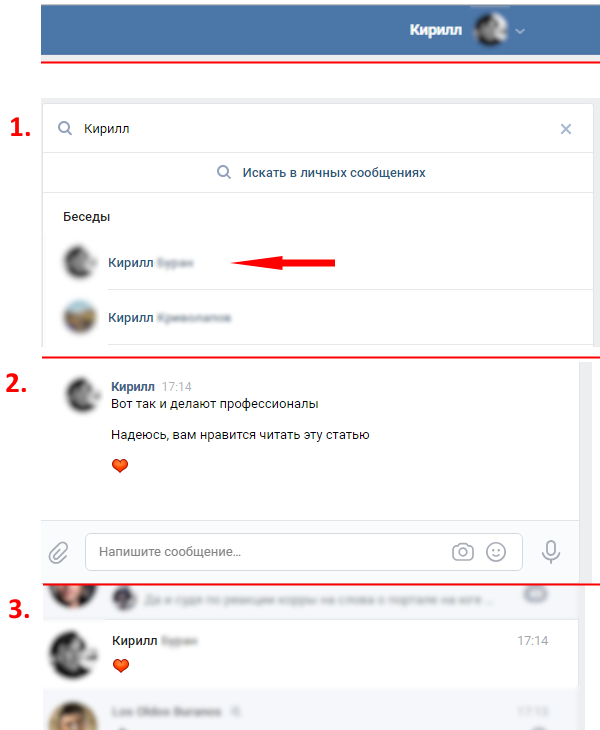
Во-вторых, вести с собой диалог можно, будучи администратором/редактором сообщества. Делается это так:
- Откройте сообщество, в котором вы администратор или редактор;
- Если в сообщества включена возможность писать сообщения сообществу – нажмите на кнопку «написать сообщение» в правом меню группы (либо под названием сообщества в мобильных версиях);
- Напишите сообщение;
- Зайдите в раздел «сообщения» в меню группы, там вы найдете всех подписчиков, которые когда-либо писали сообщения этому сообществу, в том числе и себя;
- Ответьте себе от имени сообщества (просто ответьте себе что-то);
- Зайдите в собственный раздел «сообщения», там появилось новая депеша, написанная вам вами от имени вашего сообщества.
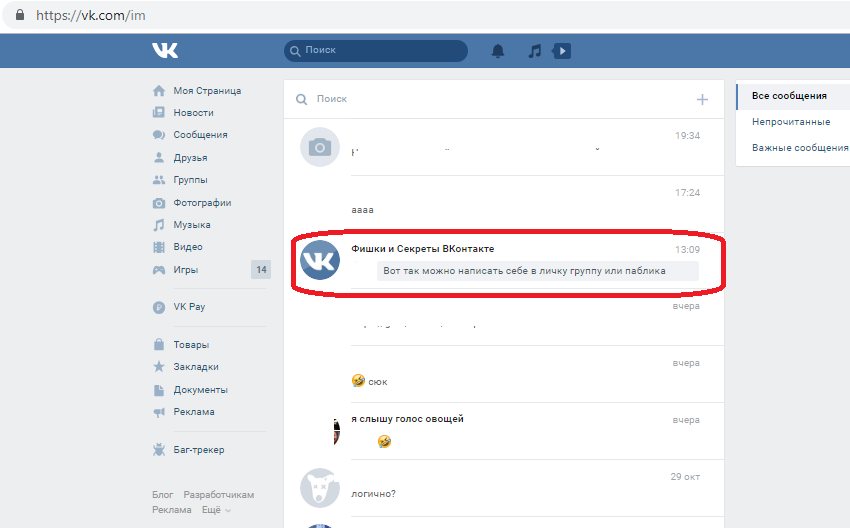
Неудобство этого способа записи в том, что все редакторы и администраторы могут просматривать, как идёт общение.
Чтобы сохранить в тайне свои секреты, нужно создать закрытую группу, где будете лишь вы. Затем включите в сообществе сообщения и наслаждайтесь. Делается все это так:
- В разделе «группы» нажмите «создать сообщество» в верхней части экрана, либо кнопку «+» в телефонной версии;
- Когда создадите, перейдите в раздел «управление» в правом меню группы;
- Внутри вы увидите шесть основных меню в правой части экрана. На данный момент нужны лишь две: «настройки» и «сообщения». Нажмите на «настройки»;
- В подразделе «основная информация» переключите «тип группы» на «закрытая»;
- Отправляйтесь в меню «сообщения» чуть ниже и переключите графу на «включены».

Не думайте, что способ бесполезен. В некоторых случаях эта функция незаменима. Например, когда ваши личные сообщения очень быстро засоряются, а записывать или читать заметки приходится регулярно – первый вариант становится менее удобным, чем обычно. А про вашу личную группу никто, по классике, знать не должен.
Как в ВК написать самому себе на телефоне
Написать самому себе вконтакте с мобильного телефона можно 2мя способами:
- Сделать репост любой записи и выбрать самого себя из списка.
- Создать беседу с другом, а затем исключить друга и остаться там одному.
Механизмы работы сети ВК позволяют пользователю использовать некоторые её механики в таком качестве, каком изначально предусмотрено (скорее всего) не было. Более того, в определенных случаях такая эксплуатация механик может приносить больше пользы, чем приложения, вроде «Блокнот» и «Записная книжка».
Поиск книг и рассказов (вкладка «Файлы»)
«ВКонтакте» предоставляет возможность искать не только фильмы и сериалы, но и книги или другие текстовые материалы. Для этого нужно просто открыть вкладку «Файлы» в столбце слева под разделами «Сообщения» и «Группы». Если вкладка не отображается на экране, наведите курсор мыши на любой пункт в левом меню и нажмите на появившийся значок шестеренки. Далее найдите в меню пункт «Файлы» и поставьте флажок.
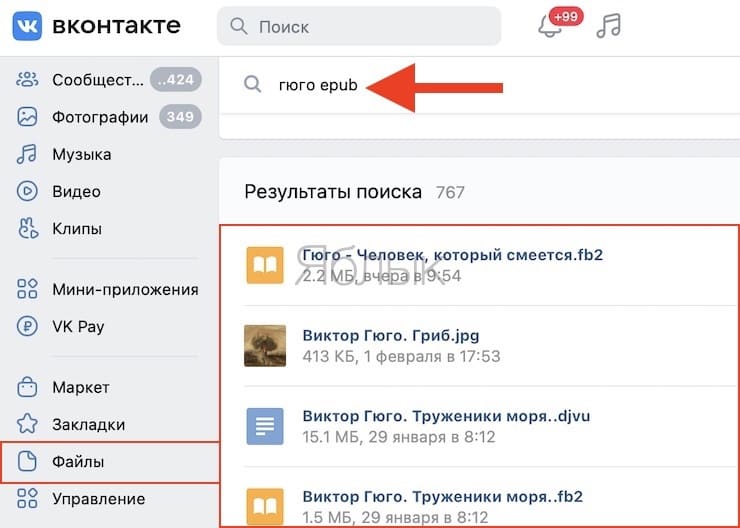
Откройте вкладку и в строке поиска укажите название нужной книги. В связи с требованиями о соблюдении авторских прав, многие произведения удаляются из соцсети, однако, если вас интересуют классические труды, проблем при поиске возникнуть не должно. Более того, произведения доступны в разных форматах, в том числе epub для iPhone и iPad, fb2 для электронных «читалок», PDF, doc и пр.
Второй способ
Есть еще один способ. Тоже быстрый и несложный. А может он вам понравится еще больше. В общем суть в том, что в адресной строке вы должны нaписать следующее — https://vk.com/im?sel=ВАШ_ID. Только вместо ВАШ_ID пишите номер своего ID. Например если я захочу послать себе сообщение вконтакте, то я напишу так — https://vk.com/im?sel=1204057 , так как это мой порядковый номер, который мне выдали при регистрации.
Единственное, сейчас многие сами заменяют свой числовой ID на буквенный, вот у меня например damle, а у вас может быть что-то другое. Но если я напишу https://vk.com/im?sel=damle, то диалога самого с собой не получится. Нужен именно ваш числовой ID.
Есть конечно одно НО. Если у вас в адресе стоит не ID, а ваш псевдоним то придется сделать одну маленькую манипуляцию. И о том, как узнать id вконтакте если вместо него стоит ник, я сейчас быстро расскажу. Если вы не знаете или не помните, как посмотреть свой номер, то просто зайдите в настройки — «Общие» , а затем спуститесь чуть ниже. Там будет красоваться пункт «Адрес страницы» . Но не видно самого числа.
Чтобы конкретно увидеть номер, нажмите на кнопку изменить и тогда вам всё покажется. Останется только взять это число и подставить его в нашу адресную строку.
Ну вот теперь вы знаете, как отправить сообщение самому себе в вк и при этом никого не тревожить. Согласитесь, очень интересная фишка?
Ну что же. На этом я свою статью заканчиваю. Надеюсь, что она вам пришлась по вкусу. Буду ждать ваших комментариев и отзывов. И кстати, не забываем подписываться на обновления моего блога, чтобы всегда быть в курсе всего самого интересного. И конечно же я буду рад снова вас видеть на страницах моего блога. Удачи вам и пока-пока!
В соц. сети Вконтакте, и во многих других, существует много полезного функционала, но о некоторых пользователи не догадываются. Есть и недоработки, и баги, которые используются определенными личностями для своих целей. В данной статье мы разберем функцию, работа которой заключается в том, что любой пользователь может написать себе сообщение в ВК
Зачем это нужно? В ленте новостей и группах Вконтакте есть много полезного материала пользователь, который ей заинтересуется, скорее всего, захочет его сохранить на будущее. Например, это подборка книг или статей, фильмов и так далее. Конечно, сохранить запись возможно и на стену () или кинуть другу в сообщения, правда, в первом случае все будут видеть вашу сохраненные записи, а во втором будете отвлекать бесполезными сообщениями своего знакомого.
Десктопная и мобильная версии Вконтакте потерпели масштабную переработку и многие возможности были перенесены в другие блоки или вовсе были убраны (читаем: ), тем не менее отправка самому себе сообщения в ВК осталась и с телефона тоже можно ей воспользоваться.
